怎么在windows11打开多个桌面?多个桌面可以更好的管理系统进程,使电脑看起来更清晰,接下来小编为大伙讲述win11创多个虚拟桌面的技巧内容,希望可以帮助到有需要的朋友。 怎么在
怎么在windows11打开多个桌面?多个桌面可以更好的管理系统进程,使电脑看起来更清晰,接下来小编为大伙讲述win11创多个虚拟桌面的技巧内容,希望可以帮助到有需要的朋友。
怎么在windows11打开多个桌面? win11创多个虚拟桌面的技巧

在任务栏空白处点击鼠标右键,点击弹出的【任务栏设置】

打开“任务视图”开关。
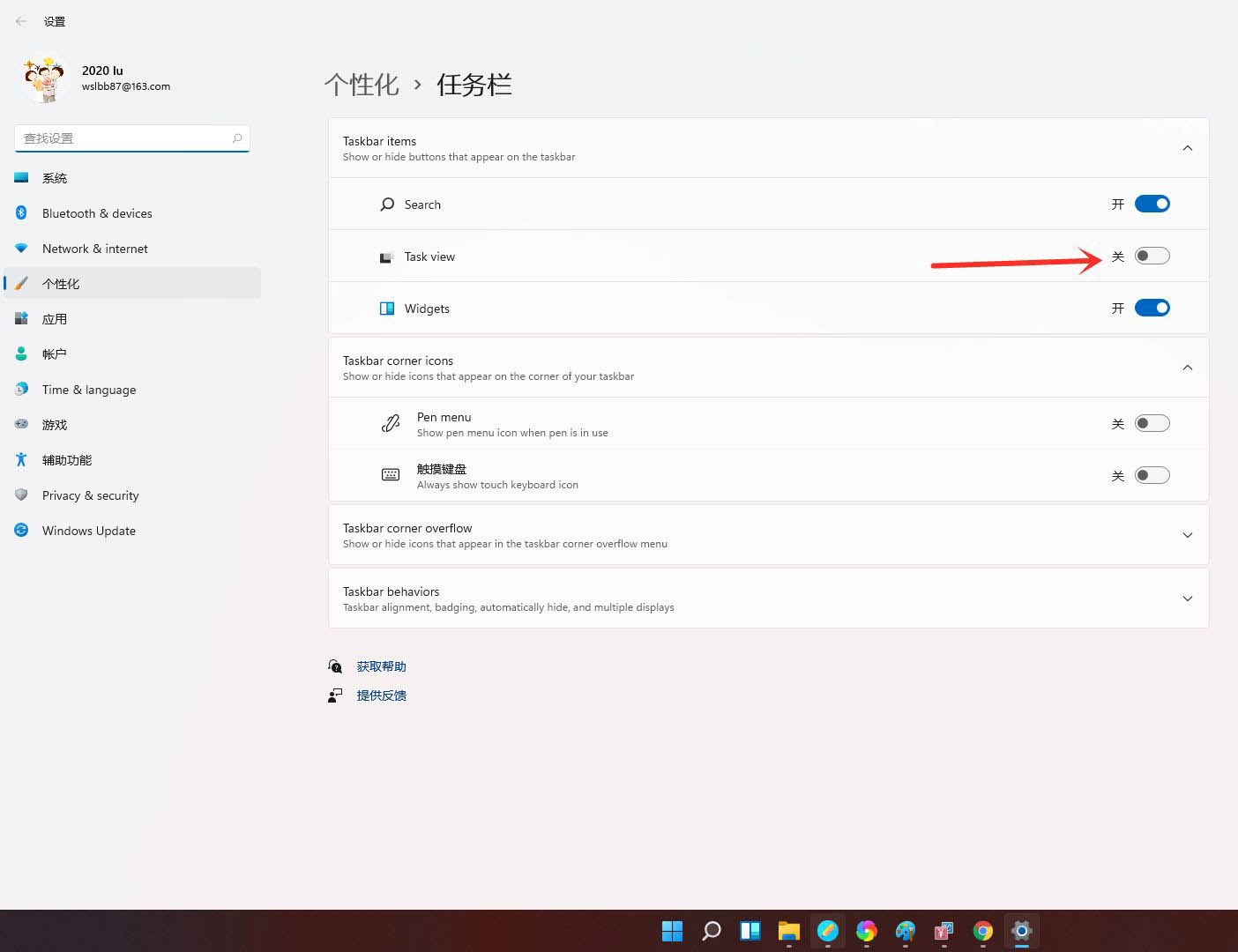
点击任务栏上的【任务视图】按钮。
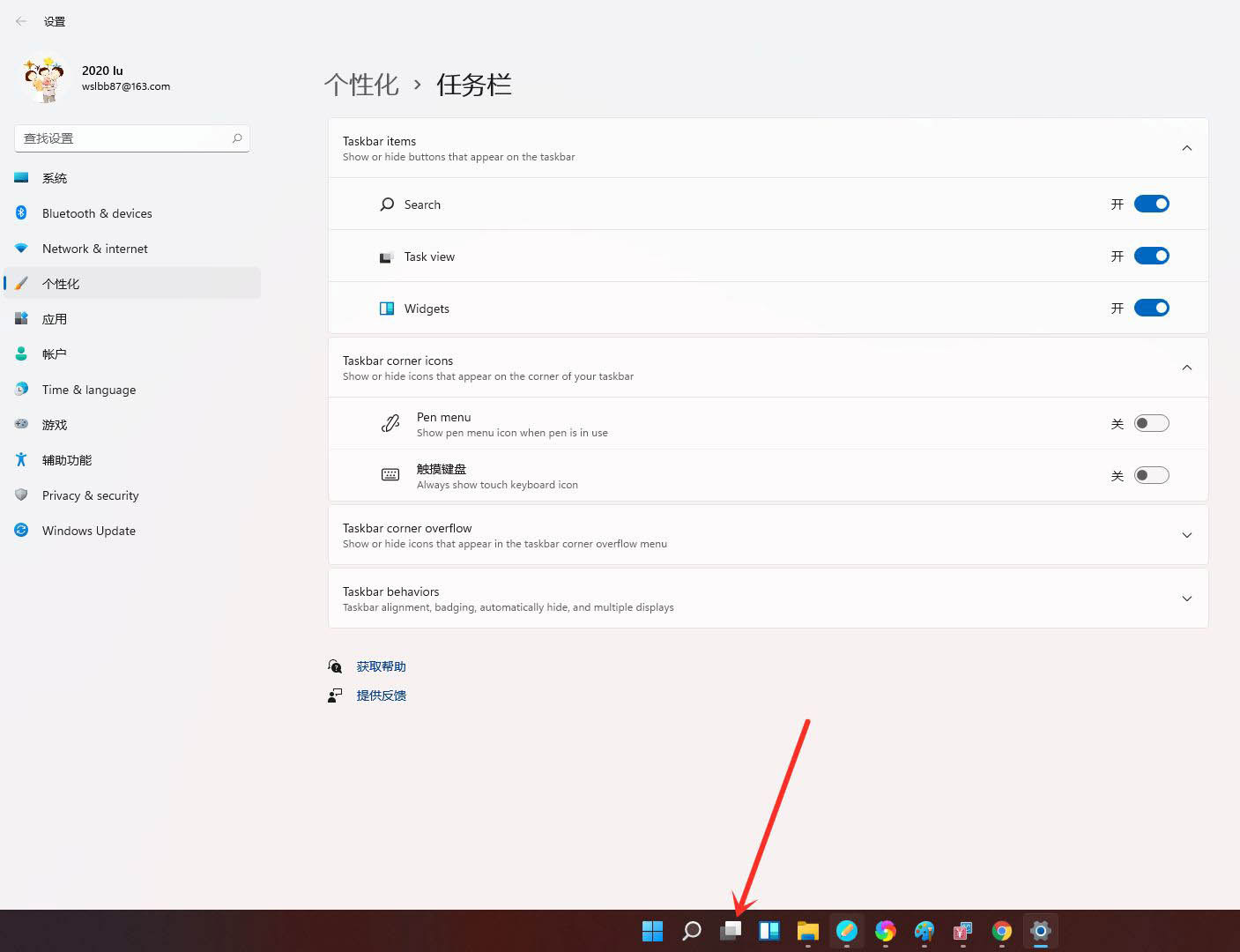
进入任务视图界面,点击【新建桌面】,即可新建一个虚拟桌面。
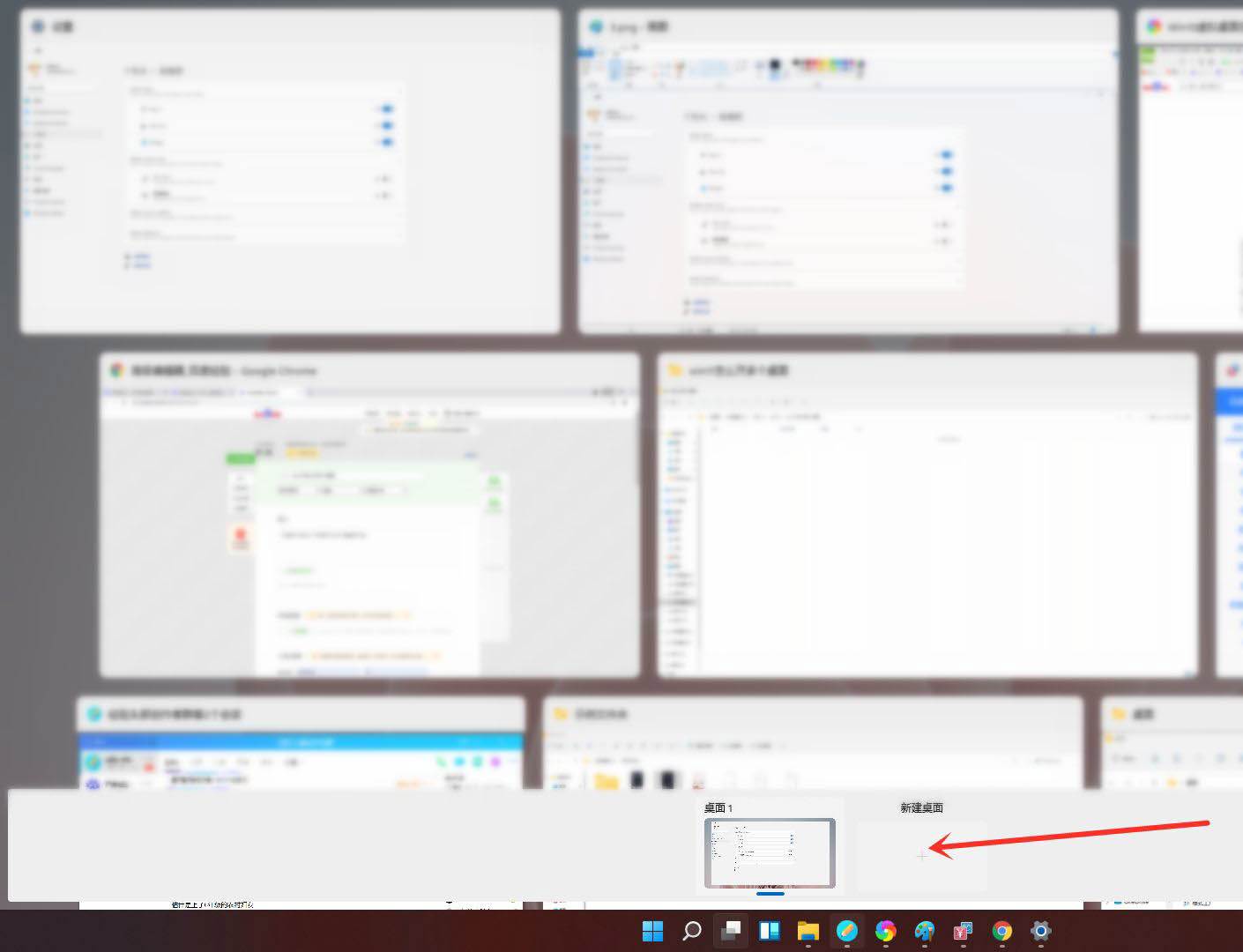
将光标放在“虚拟桌面”的缩略图上面,点击右上角【X】,即可关闭虚拟桌面。
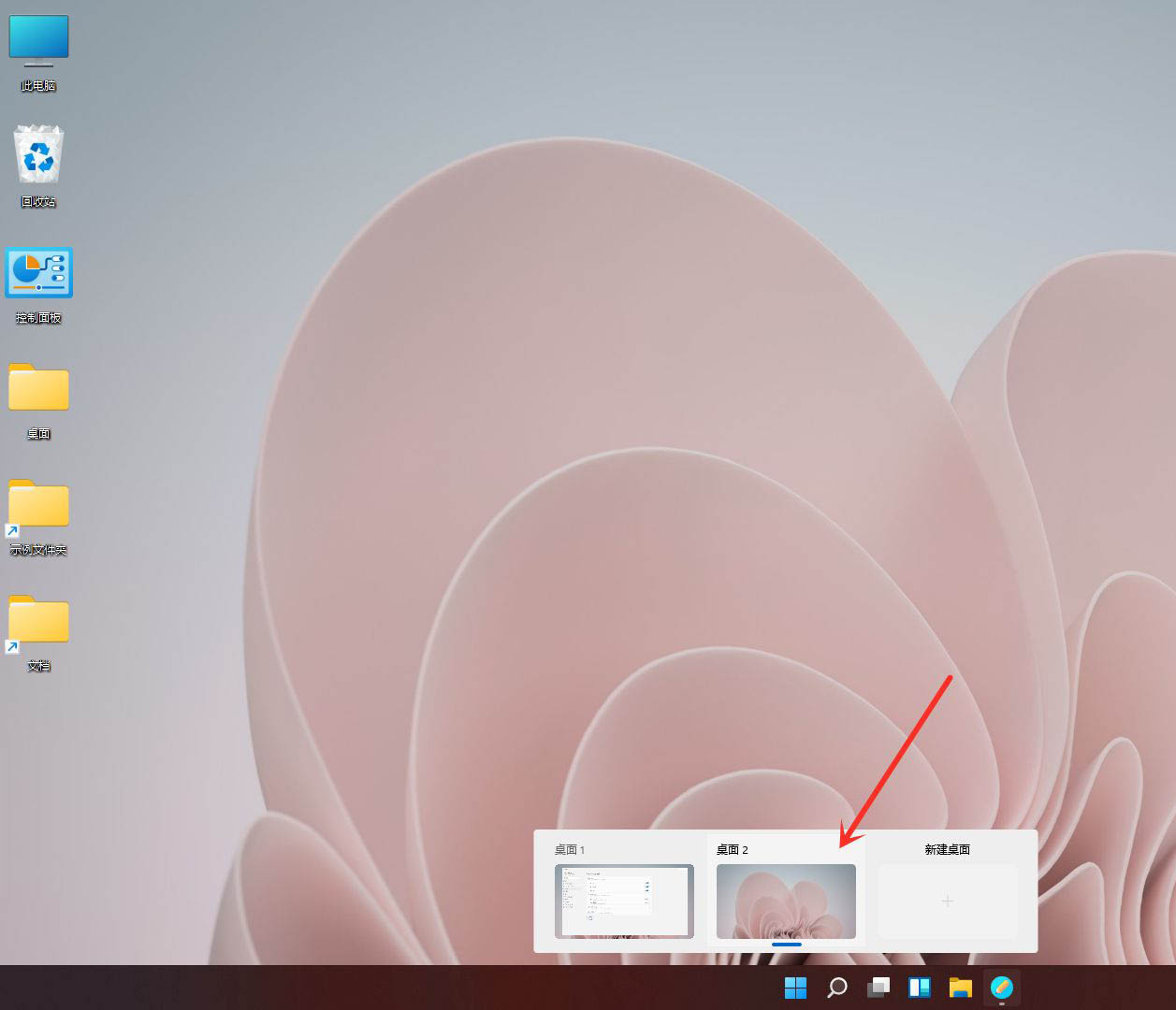
结果展示。
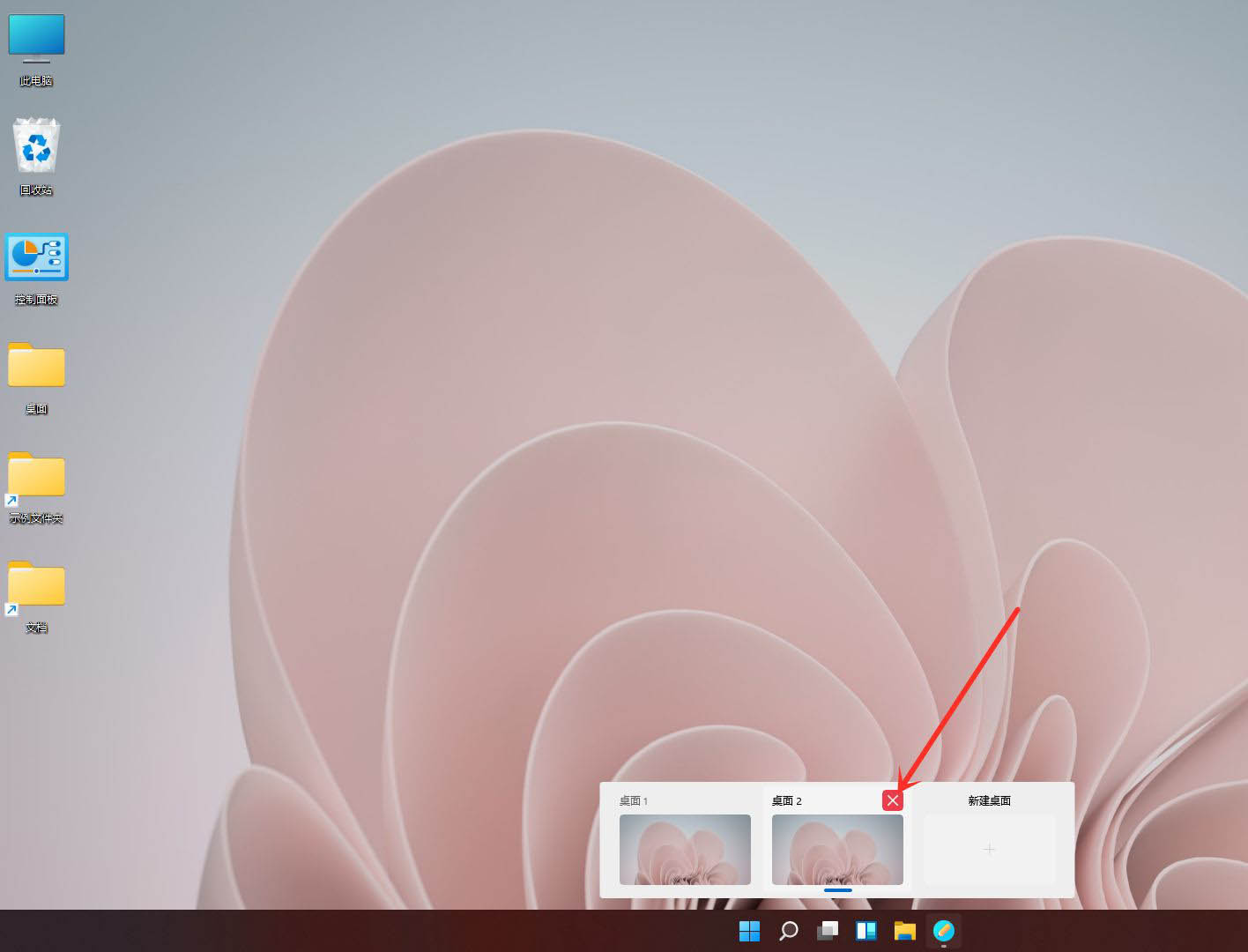
以上就是win11开多个虚拟桌面的技巧,希望大家喜欢哦。
